Questa funzione nascosta delliPhone è il modo più semplice per prendere appunti velocemente

Scopri come prendere Quick Notes su iPhone quando desideri salvare testo, collegamenti e immagini in modo rapido e semplice.
Con un iPhone in mano (o anche iPad se preferisci), puoi goderti i film mentre sei in movimento. Potresti guardare i successi sul treno, prendere un classico mentre ti rilassi sulla spiaggia o vedere le meraviglie indie mentre ti godi un caffè. Certo, gli schermi sono piccoli rispetto alla tua TV o al cinema, ma poiché gli iPhone sono tra i migliori telefoni in circolazione, in parte a causa dei display Super Retina XDR sui modelli iPhone 13 e iPhone 14 , non stai effettivamente compromettendo la qualità visione.
Mentiremmo se dicessimo che l'esperienza è stata perfetta, però. Guardare un film sul tuo iPhone, soprattutto quando sei fuori e in movimento, comporta sfide che non incontrerai in un home theater. Fortunatamente, controllando i suggerimenti di seguito, puoi combatterli per portare il tuo film a un altro livello. Sarai in grado di migliorare l'esperienza sonora, goderti immagini di migliore qualità e porre fine alle interruzioni indesiderate.
Scoprirai anche che guardare film su un iPhone può essere estremamente piacevole, quindi vai avanti e scatena il contenuto. C'è molto da vedere su Apple TV Plus e Amazon Prime: perché non spingersi fino a imparare come sbloccare Netflix su iOS, iPhone e iPad per avere ancora più contenuti ? Quindi diamo un'occhiata alle 7 funzionalità di iPhone che ogni appassionato di cinema dovrebbe conoscere .
7 funzionalità per iPhone che ogni appassionato di cinema deve utilizzare
Nota: per sfruttare al massimo gli esempi seguenti, assicurati di sapere come aggiornare un iPhone in modo che sia almeno su iOS 16.
1. Attiva la cancellazione del rumore su AirPods
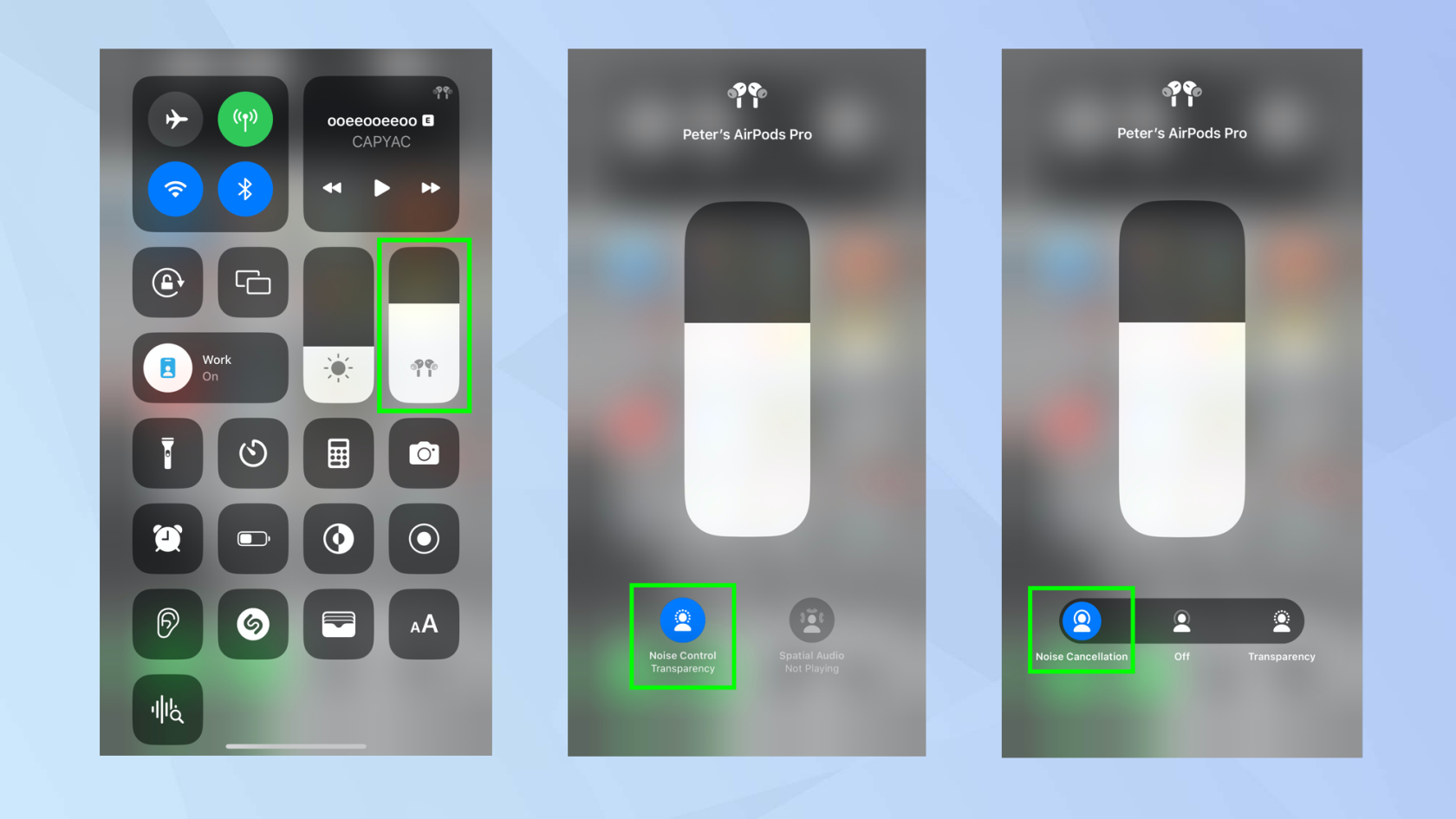
(Immagine: © Futuro)
Quando guardi un film, soprattutto se non sei a casa, è probabile che tu voglia evitare qualsiasi distrazione. In questo modo puoi immergerti totalmente nell'azione senza il rumore di sgranocchiare il cibo o chiederti cosa sta succedendo ogni 10 minuti.
Per allontanarti dalla vita di tutti i giorni, puoi attivare la cancellazione del rumore su AirPods Pro e AirPods Pro 2, entrambi tra le migliori cuffie in circolazione. Puoi farlo sugli auricolari stessi se tieni premuto il sensore di forza finché non senti un segnale acustico . Puoi anche inserire gli auricolari nelle orecchie e avviare Control Center sul tuo iPhone o iPad. Tocca e tieni premuto il dispositivo di scorrimento dell'audio , seleziona l'icona Controllo del rumore e tocca Cancellazione del rumore .
Guida completa: come attivare la cancellazione del rumore su AirPods Pro
2. Attiva l'audio spaziale
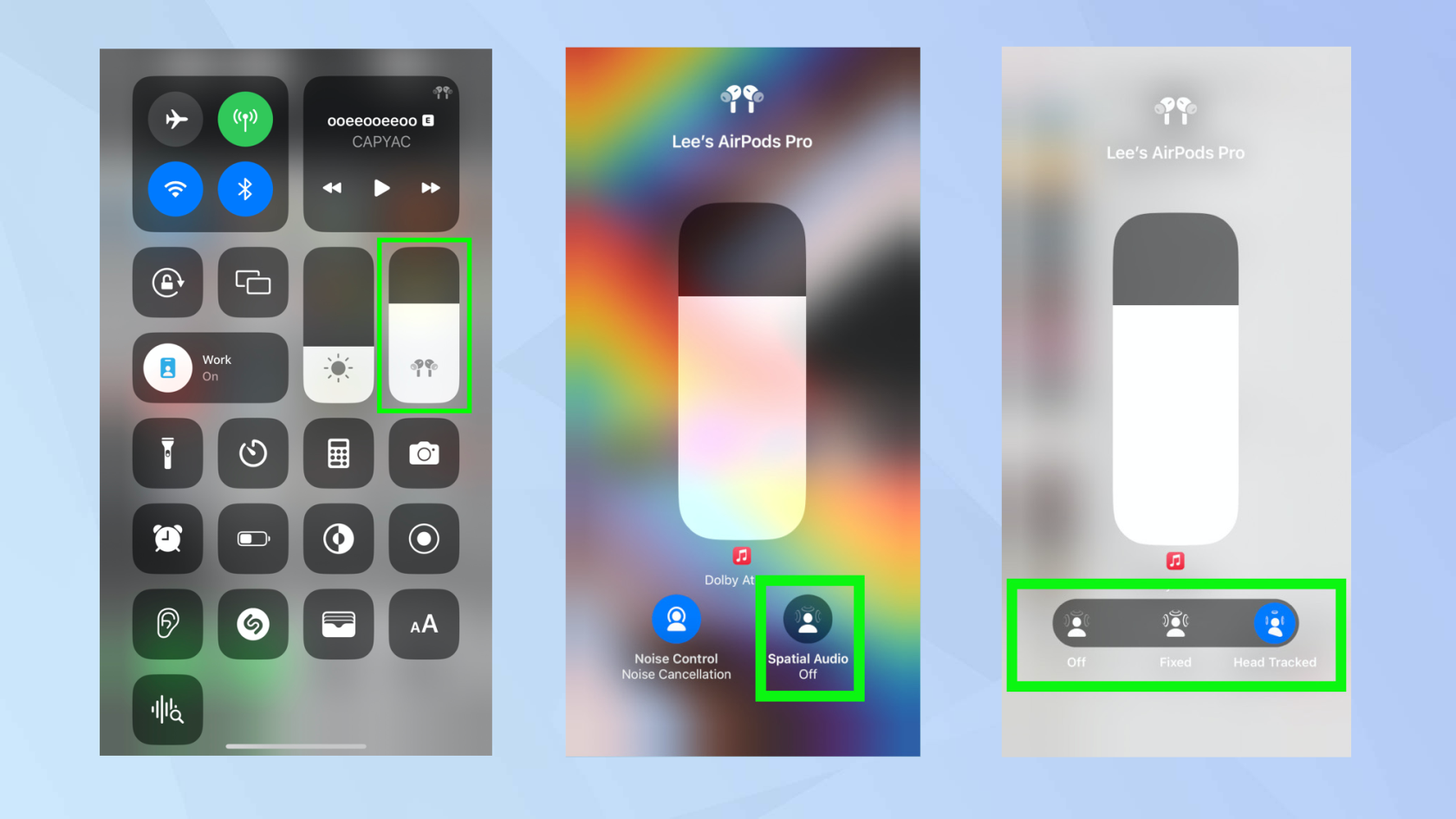
(Immagine: © Futuro)
Guardare i film su uno schermo minuscolo non è la stessa cosa che vederli al cinema, ma puoi comunque attivare l'atmosfera e goderti la sensazione di un multiplex utilizzando l'audio spaziale di Apple, un formato audio a 360 gradi che ricrea un effetto audio surround attraverso un paio di cuffie o auricolari compatibili . Questi includono AirPods Pro 2 , AirPods Max , AirPods 3 e Beats Fit Pro ma, se apri l'app Impostazioni, tocchi Musica e selezioni Sempre attivo, sarai in grado di utilizzare la funzione su qualsiasi cuffia supportata da Dolby Atmos .
Per fare ciò, apri il Centro di controllo , quindi tocca e tieni premuto il controllo del volume e tocca Audio spaziale . Ora puoi decidere tra Fixed e Head Tracked. Tocca Fisso se desideri solo beneficiare dell'audio spaziale e tocca Head Tracked se desideri che l'audio si regoli in base al movimento della testa. Quest'ultimo si gode al meglio quando si è seduti fermi, rendendolo ideale per guardare un film.
Guida completa: come attivare l'audio spaziale su iPhone
3. Disattivare Night Shift e Tru Tone
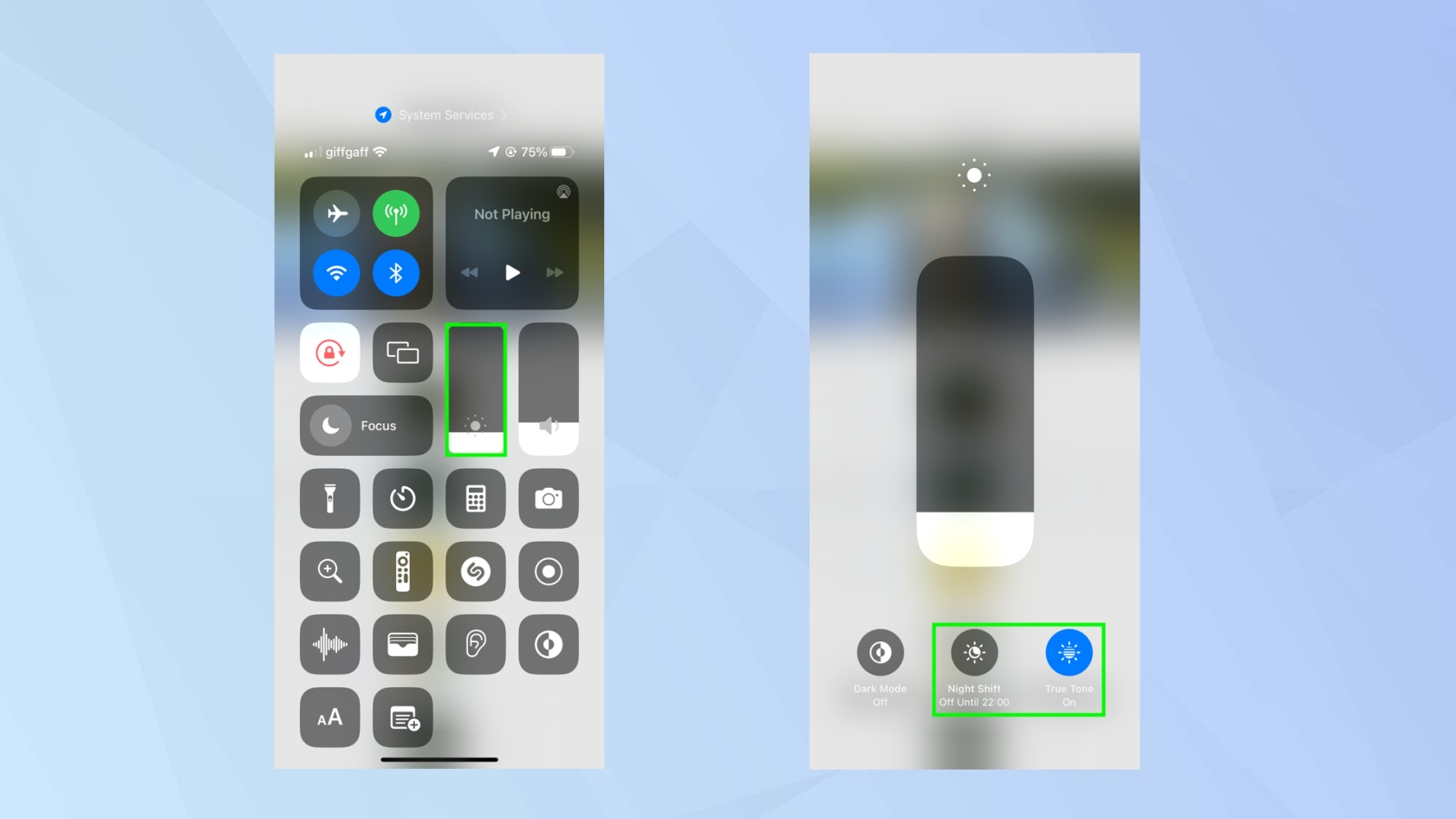
(Immagine: © Futuro)
Se la qualità dell'immagine autentica è la tua passione (e, come appassionato di cinema, riteniamo che lo sia), sei destinato a voler vedere i film come intendeva il regista. Il problema è che se hai abilitato Night Shift su un iPhone o iPad, i colori del display passeranno a colori più caldi quando è il tramonto, mentre True Tone regola automaticamente i colori a qualsiasi ora del giorno per adattarsi all'illuminazione ambientale circostante.
È una buona idea, quindi, disattivare entrambi quando guardi un film. Aprire il Centro di controllo , quindi premere con decisione sull'icona di controllo della luminosità . Puoi quindi toccare le icone nella parte inferiore dello schermo per disattivare Night Shift e True Tone . Basta toccarli di nuovo per riattivarli al termine del film.
4. Modificare la modalità messa a fuoco su Non disturbare
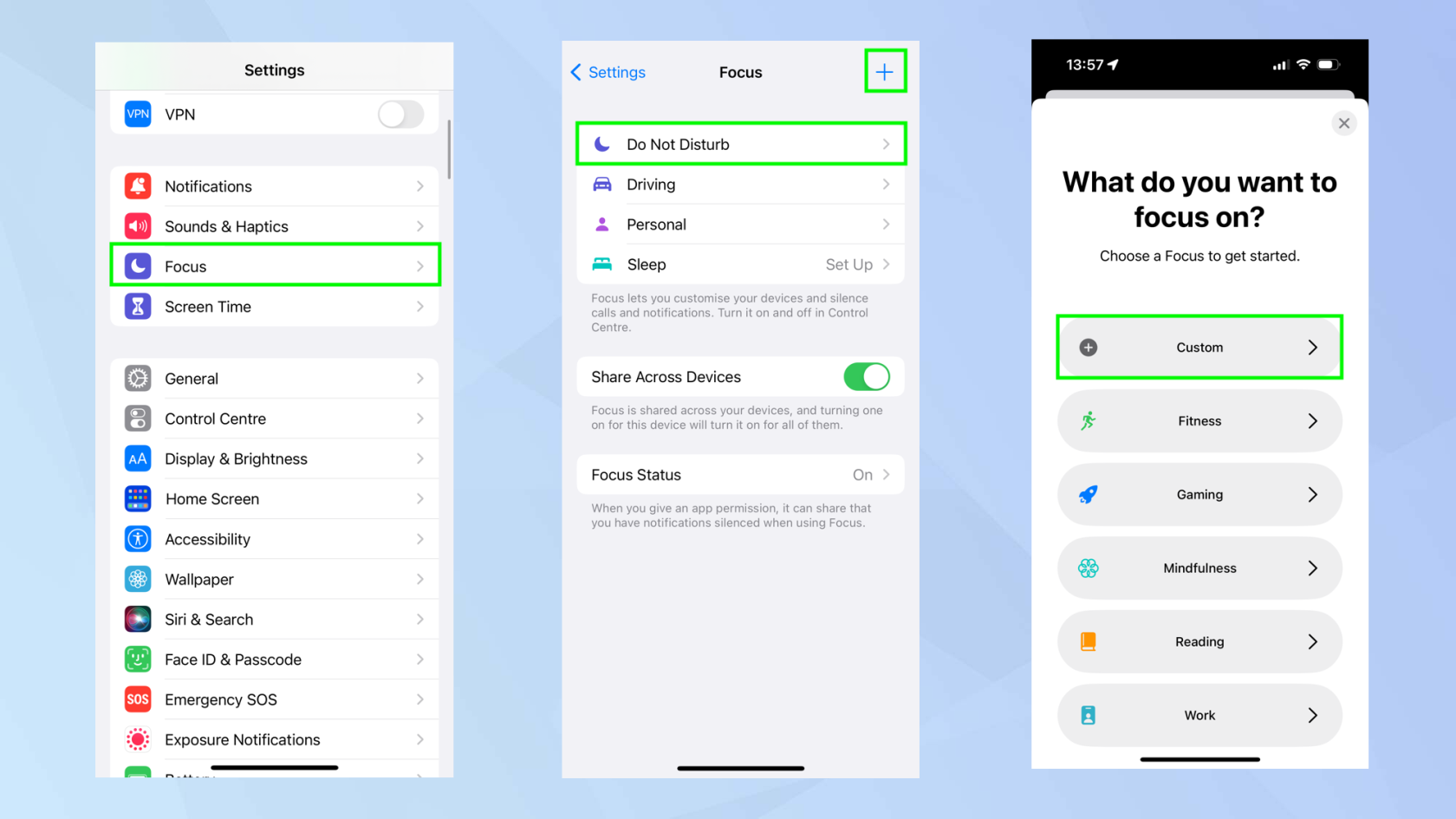
(Immagine: © Futuro)
Quindi sei nel bel mezzo di un film e viene visualizzata una notifica che ti tira fuori dall'azione. Poi ne appare un altro e un altro... e poi tua madre ti chiama. Inutile dire che la tua esperienza cinematografica sarà stata rovinata. Puoi fermarlo usando il focus Non disturbare. In effetti, potresti creare un Focus speciale solo per guardare i film, un'attività resa più semplice con le modalità Focus di iOS 16 .
Apri l'app Impostazioni e tocca Focus . Quindi tocca Non disturbare se vuoi mantenere le cose semplici: da questo momento, smetterai di ricevere notifiche, avvisi e telefonate mentre il dispositivo è bloccato. Ma andiamo un po' oltre. Tocca l'icona + nell'angolo in alto a destra e seleziona Messa a fuoco personalizzata . Da qui potrai decidere quali persone vuoi mettere a tacere o consentire notifiche, chiamate o app da . In breve, stai impostando filtri, consentendo solo alle persone o alle notifiche importanti di passare. Consulta la guida completa per uno sguardo più approfondito alle modalità Focus di iOS.
Guida completa: come impostare una modalità Focus sul tuo iPhone in iOS 16
5. Impostare le impostazioni di qualità video corrette
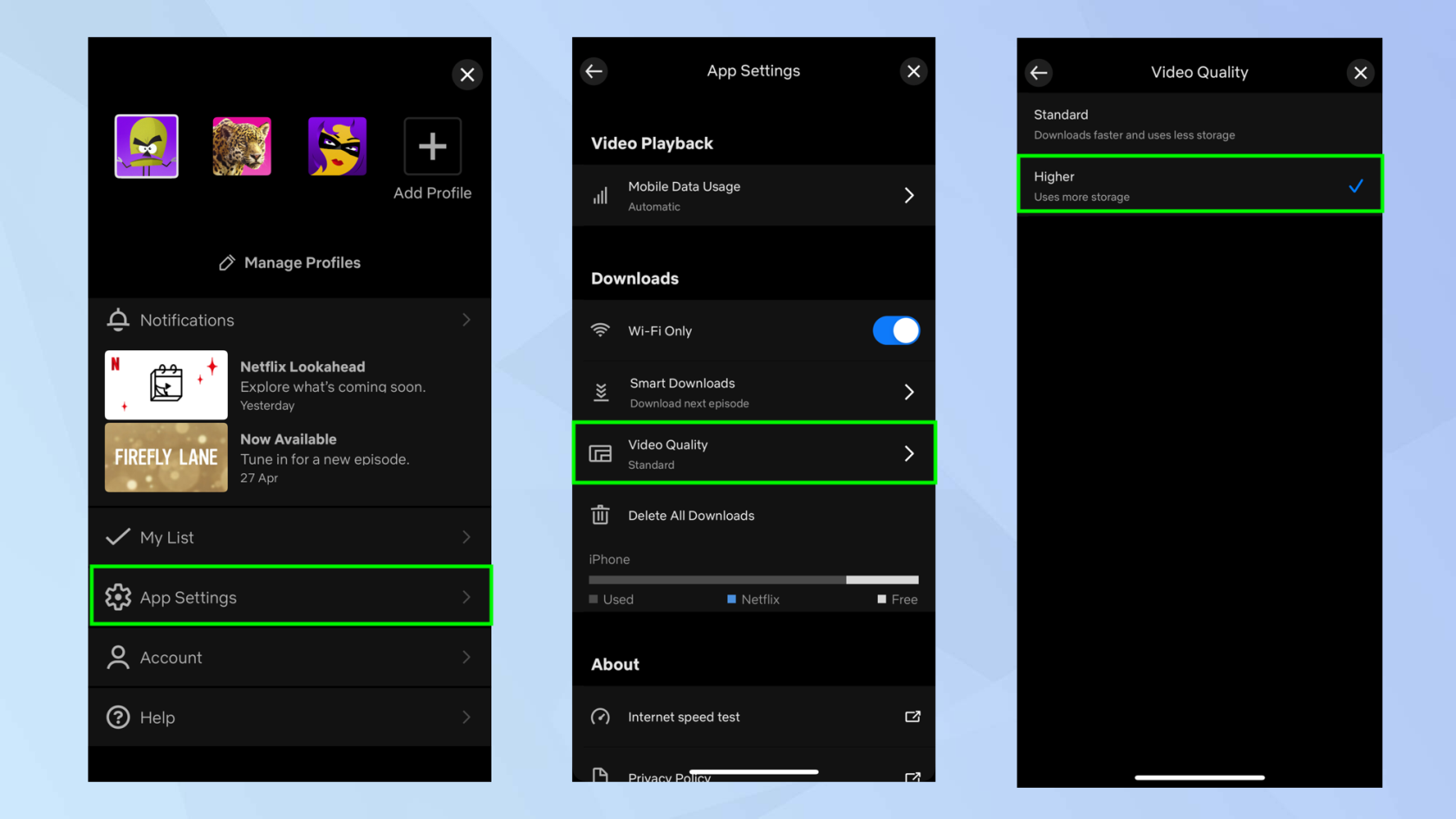
(Immagine: © Futuro)
Se desideri scaricare un video per dopo, assicurati di salvarlo con la migliore qualità possibile. Molte app a vapore non lo faranno per impostazione predefinita perché i download richiederanno più tempo, utilizzeranno più dati e occuperanno anche più spazio sul tuo dispositivo. Ma, come appassionato di cinema, questo avrà poca importanza. Dovrai solo essere in grado di scaricare in modo da poter guardare in alta qualità ogni volta che non sei in grado di ottenere una connessione Internet.
Useremo Netflix come esempio, ma ci sono impostazioni simili in altre app di streaming. Basta toccare l'icona del profilo in alto a destra dello schermo, quindi selezionare Impostazioni app . Ora, nella sezione Download, seleziona Qualità video . Avrai una scelta di impostazioni di qualità. Scegli l'impostazione di qualità che desideri utilizzare.
6. Modificare l'aspetto dei sottotitoli/didascalie
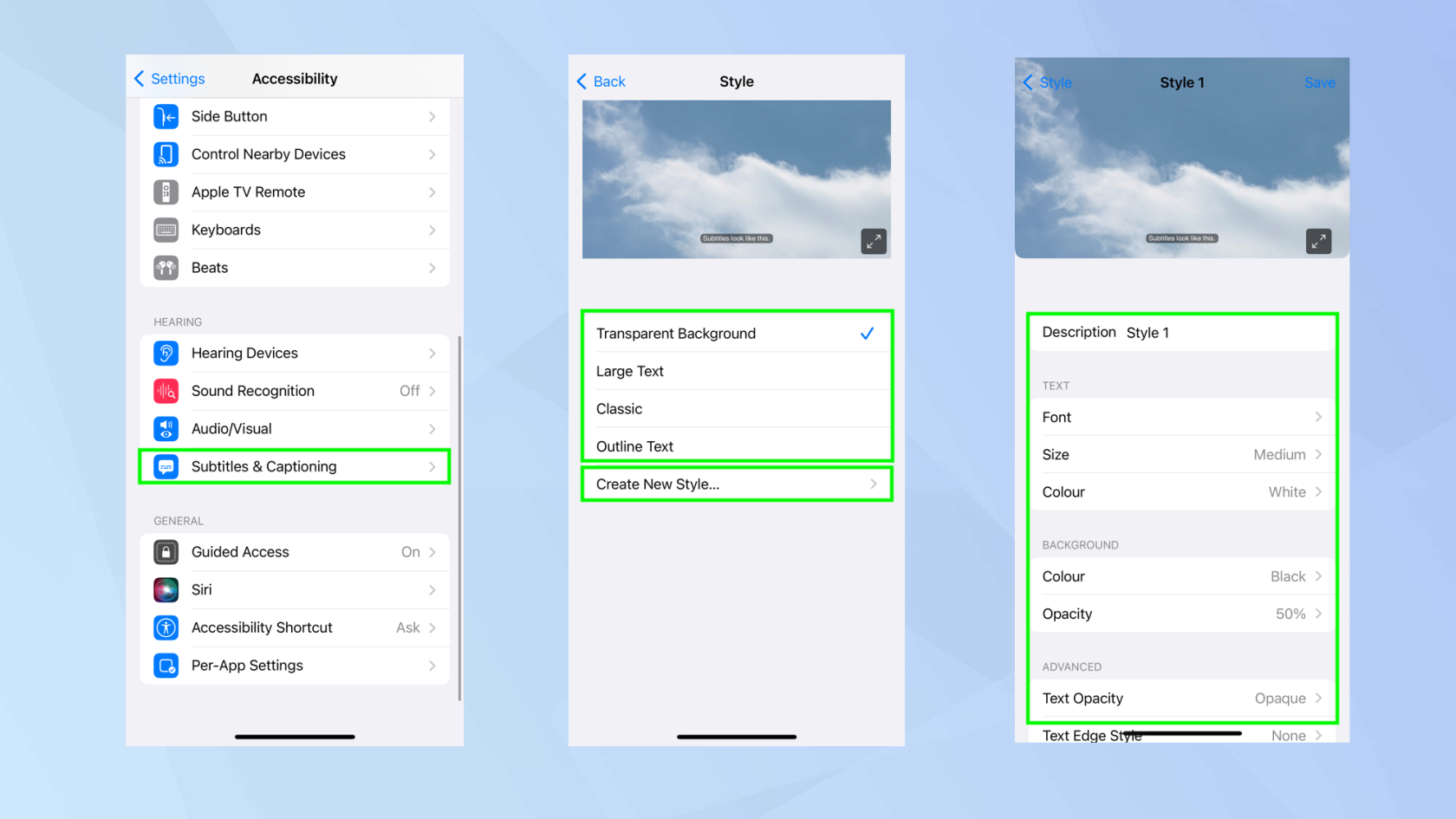
(Immagine: © Futuro)
Che tu abbia problemi di udito, cerchi di guardare un film in un luogo tranquillo senza le cuffie o semplicemente trovi difficile decifrare il dialogo di un film, i sottotitoli o le didascalie entrano in gioco.
Ma non è necessario attenersi all'aspetto predefinito di questi. Se semplicemente non ti piacciono i sottotitoli sovrapposti a uno sfondo trasparente, puoi averli grandi, classici o bordati. Puoi persino creare il tuo stile. Basta aprire l'app Impostazioni e selezionare Accessibilità . Quindi scegli Sottotitoli e sottotitoli e tocca Stile . Seleziona lo stile che desideri utilizzare o tocca Crea nuovo stile . Per quest'ultimo, puoi scegliere il carattere, la dimensione o il colore del testo e il colore e l'opacità degli sfondi. Ci sono anche opzioni più avanzate che ti consentono di scegliere l'opacità del testo, selezionare uno stile del bordo del testo o scegliere un'evidenziazione del testo.
7. Luci lampeggianti fioche
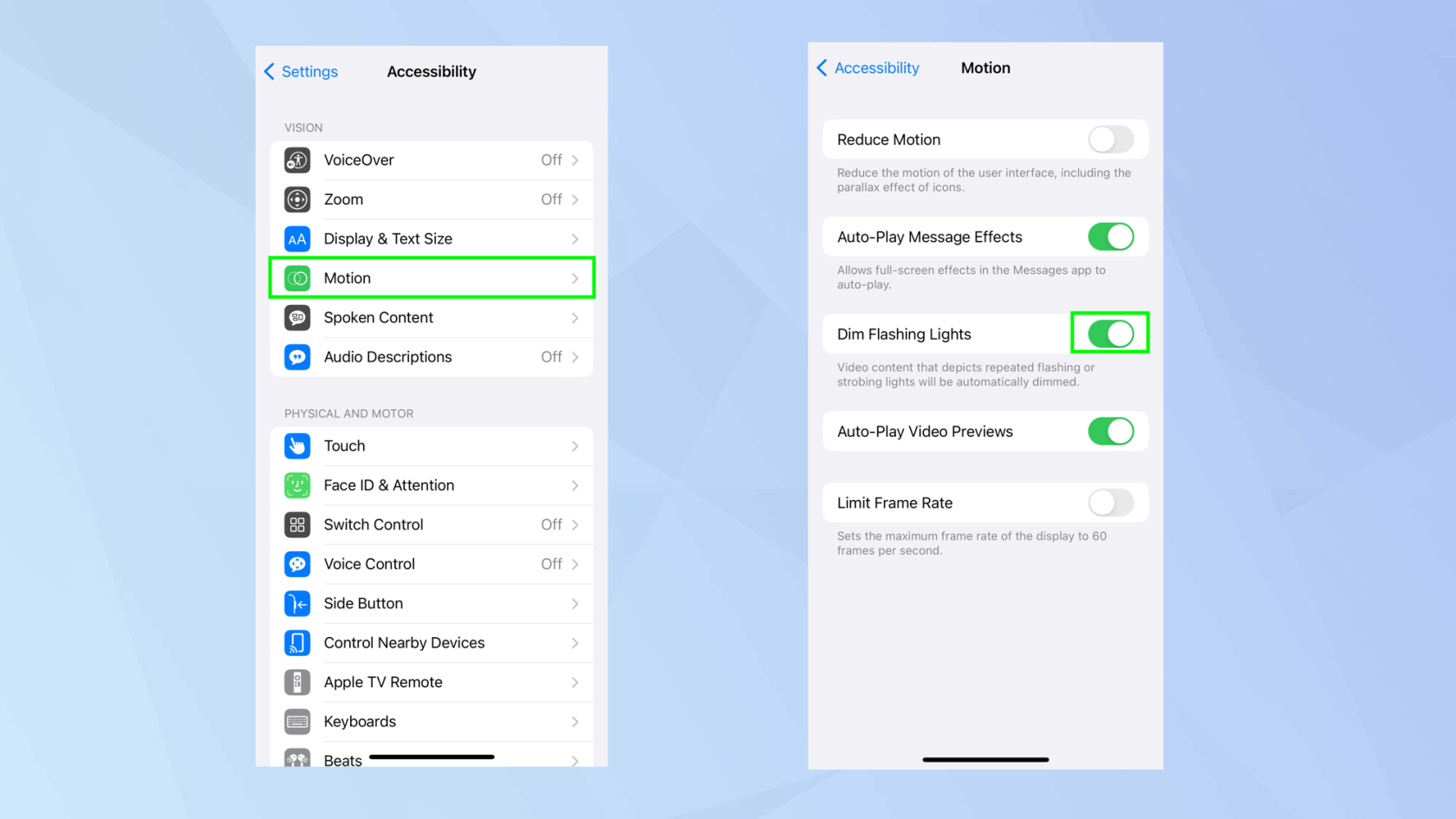
(Immagine: © Futuro)
Se hai l'epilessia fotosensibile, trovi che le luci lampeggianti ti fanno sentire male, o se semplicemente odi i flash, allora sei in grado di attenuare le luci lampeggianti all'interno di un film. Affronterà gli effetti stroboscopici e renderà i film più facili per gli occhi. Lo fa rilevando il problema e oscurando lo schermo per compensare in quel momento.
È facile da attivare. Apri l'app Impostazioni e tocca Accessibilità . Ora, nella sezione Visione, tocca Movimento . Attiva le luci lampeggianti fioche .
Guida completa: come attenuare le luci lampeggianti su iPhone
Per ulteriori tutorial su iPhone, assicurati di consultare le nostre altre guide, incluso come modificare i video su iPhone (perché guardare sempre il lavoro di altre persone quando ne crei uno tuo?) E come aggiungere musica a un video su iPhone. Cerchi qualcosa da guardare? Scopri come guardare i film Marvel in ordine o come guardare i film di Star Wars in ordine .
Scopri come prendere Quick Notes su iPhone quando desideri salvare testo, collegamenti e immagini in modo rapido e semplice.
Se ti senti impaziente, imparare come abilitare gli aggiornamenti beta di macOS ti assicurerà di ottenere prima le ultime versioni del sistema operativo Mac.
Non ci vuole molto per attivare la modalità di visualizzazione orizzontale sempre attiva sui telefoni Samsung, offrendoti un'interfaccia in stile StandBy iOS 17
Se quest'estate andrai in vacanza o viaggerai, queste sono le funzionalità che dovresti utilizzare
Non contrarre mai più intossicazioni alimentari utilizzando questa scorciatoia per la conversione del tempo nel microonde.
La configurazione dei profili Safari in iOS 17 ti consente di ordinare più facilmente le schede e le pagine preferite, quindi vale la pena configurarle. Questa guida ti mostrerà come.
Ecco come nascondere il tuo stato online su WhatsApp, se non ti piace molto l'idea che le persone sappiano quando sei attivo.
Scopri come aggiornare il tuo iPhone a iOS 16, per utilizzare tutte le funzionalità più recenti e migliori assicurandoti che il tuo iPhone sia il più sicuro e ottimizzato possibile
Il tuo iPhone ha una correzione dell'obiettivo integrata che può rimuovere la distorsione ottica dalle immagini. Ecco come lo accendi.
Ecco come abilitare il livello della fotocamera dell'iPhone, arrivato con iOS 17.








